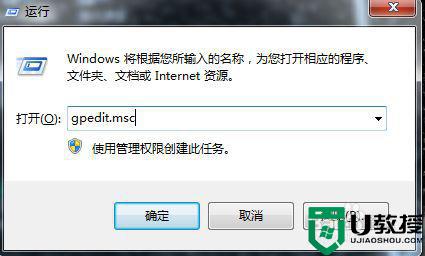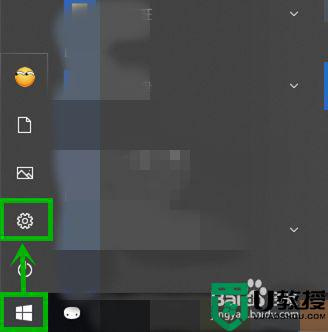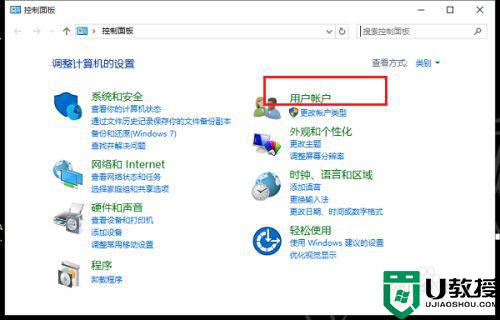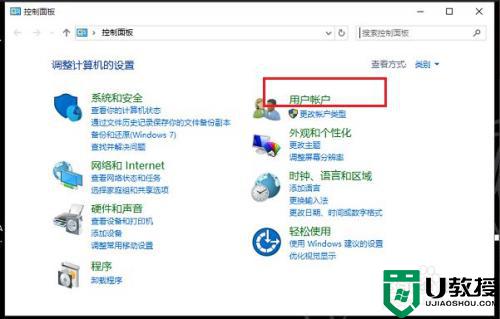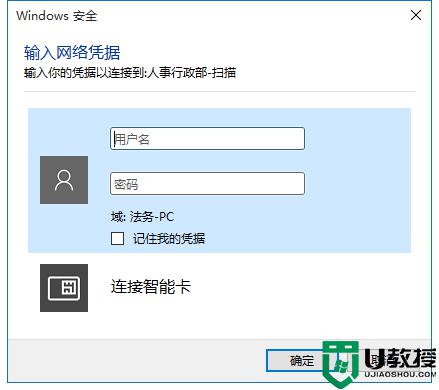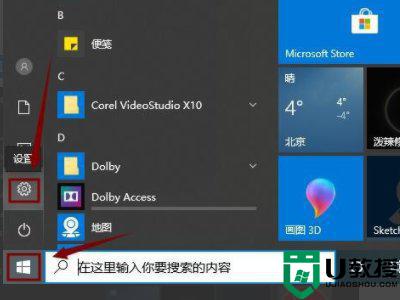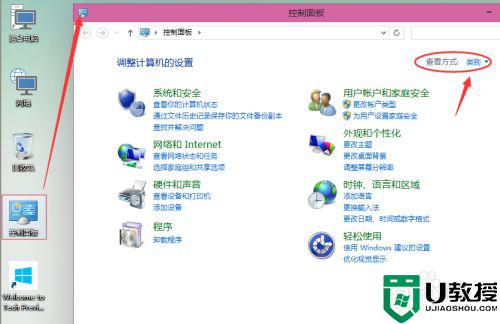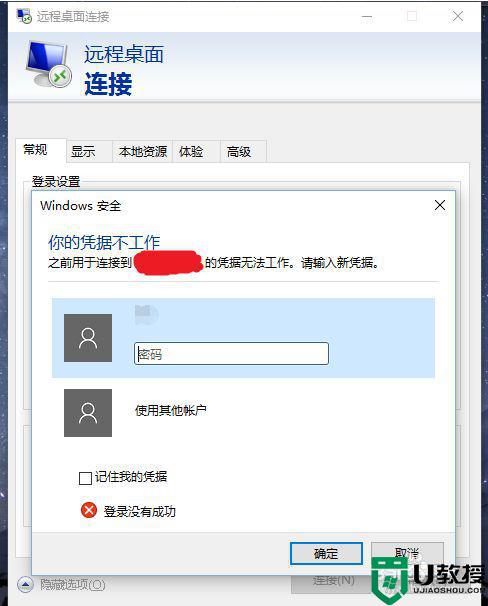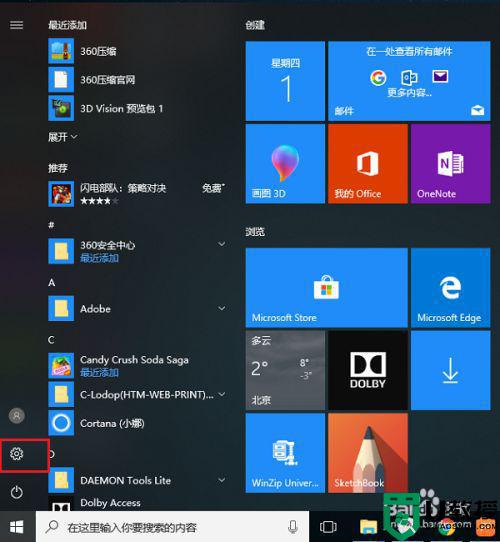w10连接打印机输入网络凭据如何解决
时间:2021-12-31作者:xinxin
有的用户在使用原版win10电脑进行办公时,由于需要用到打印机设备,因此为了满足多台电脑的同时使用,通常会选择将打印机进行共享话,可是在win10电脑连接打印机时却遇到需要输入网络凭据的问题,对此w10连接打印机输入网络凭据如何解决呢?下面小编就来教大家解决方法。
推荐下载:windows10旗舰版64位
具体方法:
1、点击管理Windows凭据
win10系统所有的凭据都在凭据管理器设置,打开控制面板,点击用户账户,在用户账户界面,点击管理Windows凭据。

2、网络凭据
点击右侧的添加Windows凭据,也就是添加网络凭据,在局域网访问共享的打印机,文件,电脑,需要的网络凭据就在这里添加,

3、电脑所在的电脑ip地址
输入访问共享的打印机或者文件或者电脑所在的电脑ip地址,然后输入 用所在电脑户名和密码。

4、次访问共享的打印机
保存网络凭据之后,再次访问共享的打印机,文件就不要凭据了,这里 可以修改,删除凭据。
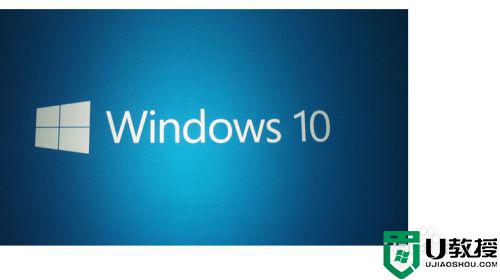
以上就是小编教大家的w10连接打印机输入网络凭据解决方法了,有出现这种现象的小伙伴不妨根据小编的方法来解决吧,希望能够对大家有所帮助。